用电脑播放HDR视频 PotPlayer+madVR轻松搞定
2020年更新:
PotPlayer[191211]版本添加了“添加 H/W HDR 输出功能到内置 D3D11 渲染器”功能,无需借助额外解码器就能渲染HDR视频了,如果不喜欢折腾以下内容可以忽略。
HDR全称High-Dynamic Range(高动态光照渲染),就是通过HDR,显示器或相机可以更好的表现超出其亮度范围的图像,也可以简单理解为HDR能大幅提高画面细节的明暗对比度,HDR技术可以更好的还原真实场景。

HDR并不是一个简单的高对比滤镜,也不是中低端电视中常见的坑人宣传噱头,2000元价位所谓支持HDR功能的电视,与20000元价位的电视自然不是一个级别,现在市场上的多数产品其实都带有HDR播放功能,但能播放是一码事,能不能为HDR功能服务好,却是另外一码事。HDR功能需要电视具备非常高指标的显示素质,其中包括黑场能力、亮度、以及对于细节的塑造能力,只有具备顶级的硬件支撑,HDR资源才能展现其真正的视觉效果。想看“真”HDR,千把块的电视你想都不要想,大家在选购电视时也不要被中低端电视中的HDR宣传噱头影响消费决策。
由于HDR标准面世的时间还不太久,在消费领域推广HDR视频也是近几年才有的事情,所以市面上关于4K
HDR的解决方案还并不是很多,购买支持HDR的电视+盒子是一个不错的选择。如果你想在电脑+普通显示器上看HDR视频,下面教给你怎么做。
电脑端Potplayer+madVR播放HDR视频
如果观看HDR视频的时候使用不正确的方法观看时,画面惨白惨白的,不知道人还以为是片源有问题呢。下面介绍的方案是Potplayer播放器+madVR渲染。Potplayer是一款功能非常强大的播放器,madVR支持读取片源里的HDR信息,然后把颜色重新映射在SDR屏幕上,模拟HDR的效果。
用DXVAChecker检查一下CPU或者显卡是否支持HEVC 10bit硬解。
如果打算用PC输出到普通显示设备上观看HDR视频,那输出端口必须支持HDMI2.0和DP1.4,DP1.2的宽带虽然也够,但却不支持HDR/BT.2020。然而HD620核显HDMI只支持到了1.4,目前的4K电视是没有DP接口的,所以要借助转换器或者雷电接口了。打算拿Kaby Lake来做HTPC在电视上解码4K HDR视频的朋友,一定要留意HTPC是否有DP或雷电接口,4K电视是否有HDMI2.0接口。
calibration里选择第二项,表示显示器的色彩已经校准为BT.709(此处根据显示器色域性能选择不同的标准)。
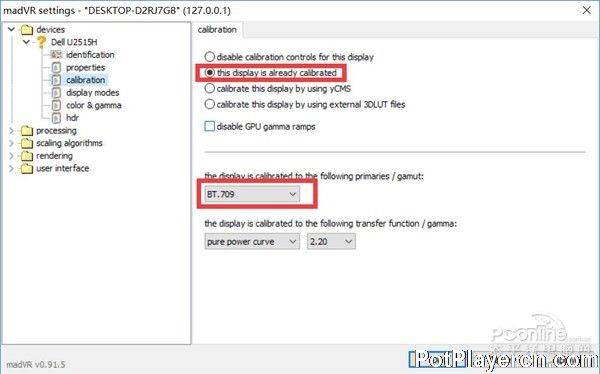
Potplayer播放界面下查看视频输出设备,出现了“Madshi视频渲染”。
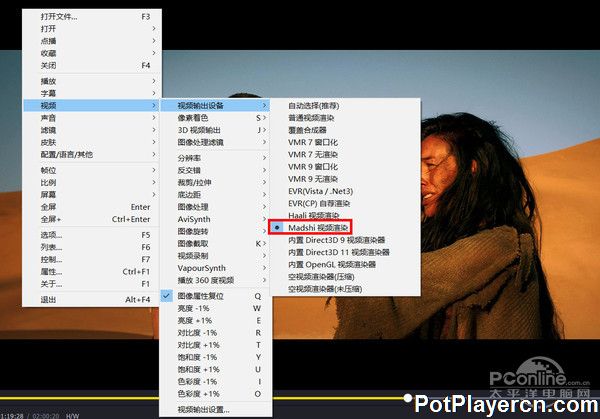
快捷键Tab调出OSD信息可以看到视频渲染器为“Madshi Video Renderer”。
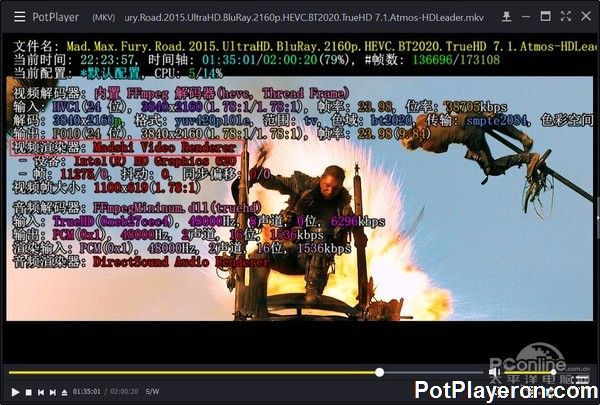
下面我们通过样张对比,看看普通渲染模式和Madshi渲染模式画质的差异:
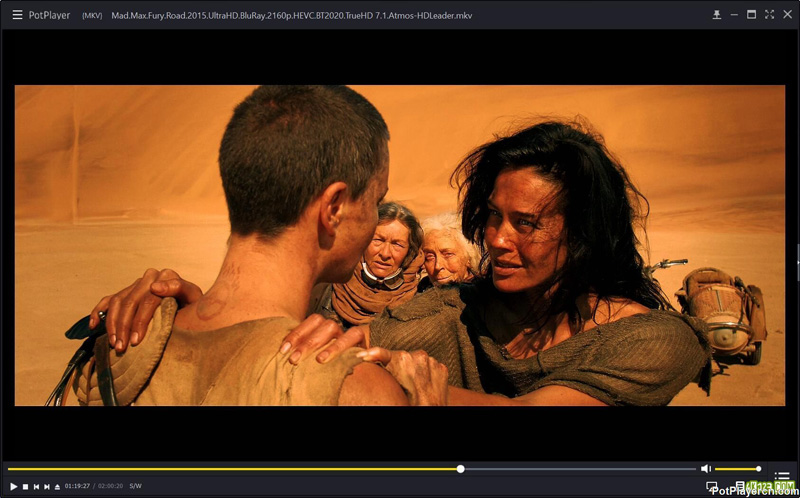
Madshi渲染
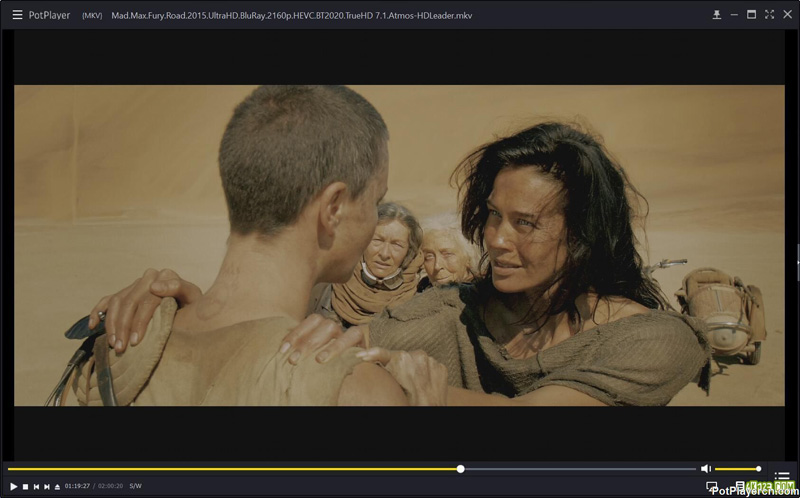
普通渲染
看到两种渲染模式的对比,HDR给视觉带来的提升是前所未有的,而且这还是在普通显示器上演示的结果。